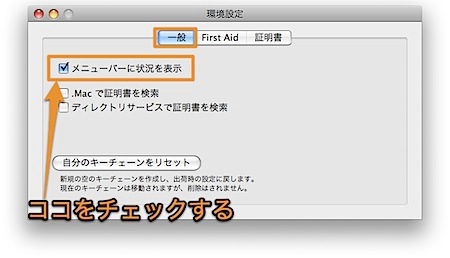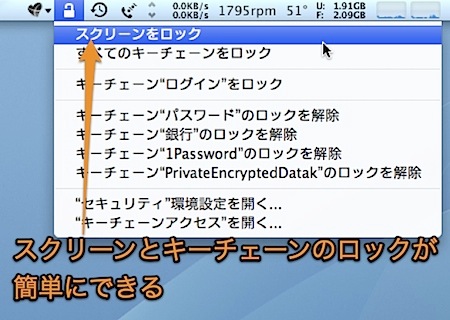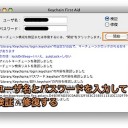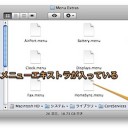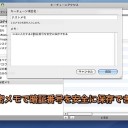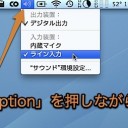ディスプレイ画面やキーチェーンをメニューバーのアイコン(メニューエクストラ)より簡単にロックして、席を離れた時のセキュリティを確保する方法です。
ディスプレイ画面やキーチェーンをすぐにロック
セキュリティを確保する際に重要なことは、正当な権限を持っていない人には一切Macを触らせないことです。
過去にも、スリープやスクリーンセーバーから復帰する際にパスワード認証を必要とする方法

今回は、キーチェーンアクセス.appのメニューバーのアイコンよりスクリーンロック機能やキーチェーンロック機能を利用する方法を紹介します。
メニューバーのアイコンよりロックする方法
まず、「起動ディスク(Macintosh HDなど)」→「アプリケーション」→「ユーティリティ」と移動し「キーチェーンアクセス」を起動します。
そして、キーチェーンアクセス.appの「環境設定」の「一般」タブにある「メニューバーに状況を表示」のチェックボックスにチェックを入れます。
すると、メニューバーのアイコンに下のような鍵マークのアイコンが現れるので、それをクリックすると、スクリーンロック機能やキーチェーンロック機能が利用できるようになります。
スクリーンロックを行うと、復帰するのにログインパスワード認証が必要となります。
以上、Macのディスプレイやキーチェーンを簡単にロックしてセキュリティを確保する方法でした。